Aggiungere il successivo widget a un modulo personalizzato
Visualizza il prossimo widget nei tuoi moduli personalizzati tramite la configurazione dell'acceleratore di vendita in Dynamics 365 Sales.
Requisiti di licenza e ruoli
| Tipo di requisito | Devi avere |
|---|---|
| Licenza | Dynamics 365 Sales Premium o Dynamics 365 Sales Enterprise Ulteriori informazioni: Prezzi di Dynamics 365 Sales |
| Ruoli di sicurezza | Amministratore di sistema Maggiori informazioni: Ruoli di sicurezza predefiniti per Sales |
Cos'è il widget Successivo?
Il widget Successivo aiuta i venditori a visualizzare ed eseguire azioni sulle attività su un record senza perdere il contesto o dover passare da un'applicazione all'altra. Gli impegni includono telefonata, e-mail o riunione in Teams. Il widget visualizza l'impegno corrente, l'impegno imminente e gli impegni completati. Gli impegni vengono aggiunti a un record manualmente o usando una sequenza:
- In una sequenza, un direttore commerciale crea impegni e li applica al record in base alle esigenze aziendali. Gli impegni nella sequenza sono visualizzati nel widget Successivo.
- Per gli impegni manuali, tu o un responsabile delle vendite potete creare un impegno sulla sequenza temporale. L'attività viene visualizzata nel widget Successivo come attività corrente, imminente o completata, a seconda della scadenza. Questo impegno è disponibile per te e altri venditori che hanno accesso al record.
Aggiungere il widget Successivo
Per impostazione predefinita, il widget Successivo è disponibile solo nei moduli Sales Insights, lead e opportunità predefiniti. Se utilizzi moduli personalizzati, puoi visualizzare il widget Successivo sui tuoi moduli personalizzati seguendo questi passaggi.
Nota
- Puoi aggiungere il widget Successivo solo sui moduli gestiti.
- L'aggiunta del widget Successivo è supportata solo nelle app Unified Interface.
Accedi all'app Hub delle vendite.
Vai a Modifica area nell'angolo inferiore sinistro della pagina e seleziona Impostazioni di Sales Insights.
In Acceleratore delle vendite seleziona Configura.
Nella sezione Scegli contenuto e layout, seleziona il modulo personalizzato per il quale desideri aggiungere il widget successivo.
Nota
Qui stiamo usando il modulo lead personalizzato come esempio per aggiungere il widget Successivo per i lead. Per altri tipi di record, puoi eseguire i passaggi descritti nella procedura con il selettore del modulo personalizzato.
Seleziona l'icona Apri in una nuova scheda (
 ) e viene visualizzata la scheda progettazione moduli.
) e viene visualizzata la scheda progettazione moduli.In progettazione moduli, seleziona Componente e poi da Layout aggiungi una colonna al modulo come segnaposto per aggiungere il widget.
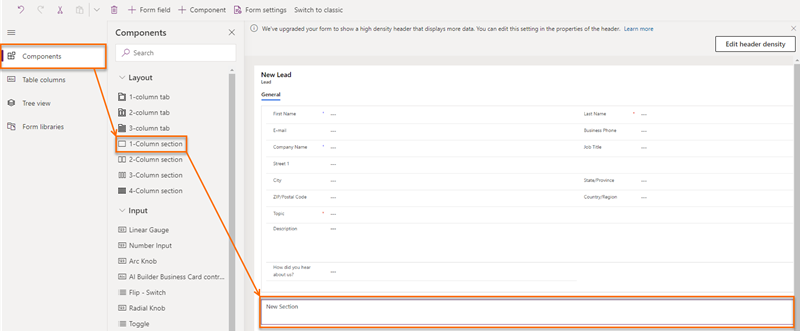
Nella mappa del sito seleziona Schermo>Sequenza (successivo).
Nota
Assicurati che la colonna segnaposto aggiunta sia selezionata. In caso contrario, il widget verrà aggiunto in una posizione casuale nel modulo.
Nella finestra pop-up Modifica sequenza (successivo) seleziona Fatto.
Il widget Successivo viene aggiunto al modulo, come mostrato nell'immagine seguente.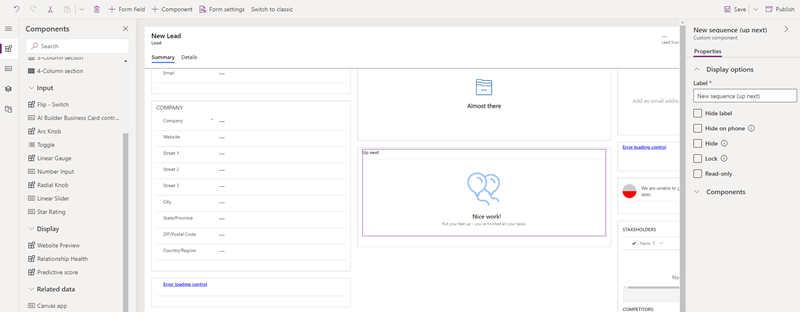
Nota
Per nascondere l'etichetta Nuova sezione vai alla scheda Proprietà del riquadro delle impostazioni Nuova sezione e seleziona Nascondi etichetta.
Salva e pubblica il modulo.
Non riesci a trovare le opzioni nella tua app?
Le possibilità sono tre:
- Non hai la licenza o il ruolo necessari. Consulta la sezione Requisiti di licenza e ruolo nella parte superiore di questa pagina.
- L'amministratore non ha attivato la funzionalità.
- L'organizzazione utilizza un'app personalizzata. Rivolgiti all'amministratore per verificare i passaggi esatti. I passaggi descritti in questo articolo sono specifici per le app Hub delle vendite e Sales Professional predefinite.
Informazioni correlate
Abilitare e configurare l'acceleratore delle vendite
Connettersi con i clienti tramite un record o il widget Successivo
Comprensione del widget Successivo